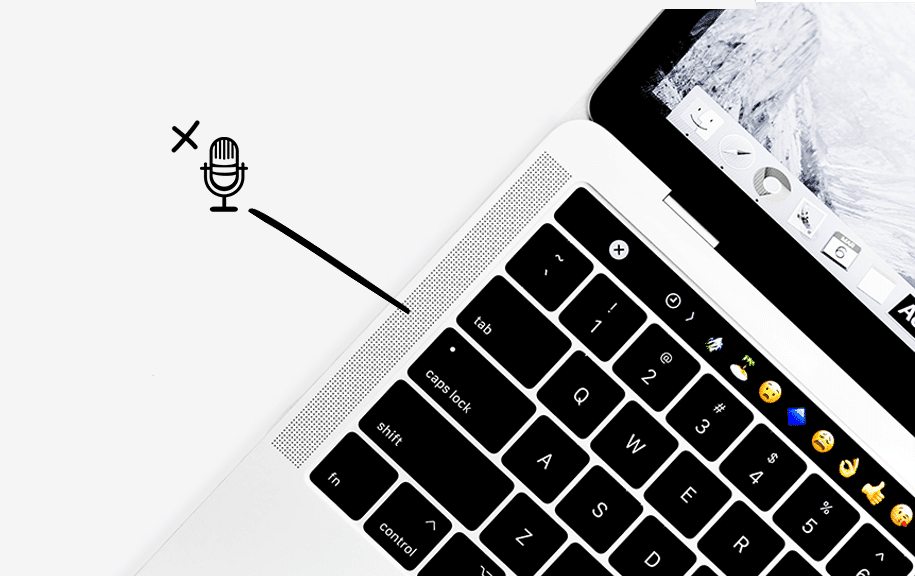427
Можете да активирате вътрешния микрофон на вашия Mac компютър директно чрез системните настройки. Това позволява на приложенията да имат достъп до микрофона
Mac: Как да активирате вътрешния микрофон
Вътрешният микрофон на Mac компютрите е разположен в горната част на екрана или в лявата част на високоговорителя, в зависимост от модела. Обикновено той се активира автоматично, веднага щом се появи необходимост от него, например при видеоконференция. Ако това не работи, трябва да го активирате сами:
- За да направите това, отидете в системните настройки на Mac. Можете да ги намерите чрез менюто на Mac или в док станцията, разпознаваеми по символа на зъбно колело.
- Навигирайте в раздела Поверителност и сигурност. В този раздел изберете опцията Микрофон.
- Сега ще ви бъде представен списък с всички програми, които можете да използвате с микрофона. Разрешете достъпа до желаните приложения или до всички приложения, за да активирате микрофона.
Вътрешният микрофон на Mac не може да бъде активиран: Отстраняване на неизправности
Ако микрофонът ви не се активира автоматично, следните решения могат да помогнат:
- Отворете отново системните настройки и потърсете раздела Input (Вход) в менюто Sound (Звук). След това изберете вътрешния микрофон
- Проверете дали входната сила на звука е настроена достатъчно високо. За да направите това, просто преместете регулатора на силата на звука, за да го регулирате. В повечето случаи това решение е достатъчно.
- Нерядко е необходима актуализация на Mac, за да функционират правилно всички устройства. Погрижете се за това и опитайте отново.
- Забележка: Ако проблемът не може да бъде разрешен, грешката вероятно е в софтуера, който използвате за достъп до микрофона. Актуализирайте съответната програма до най-новата версия и проверете съответните настройки на инструмента.